题目内容
Lightroom cc 2018教程:照片怀旧颗粒效果
题目答案
1、在Lightrom中导入一张照片,切换至"修改照片"模块。
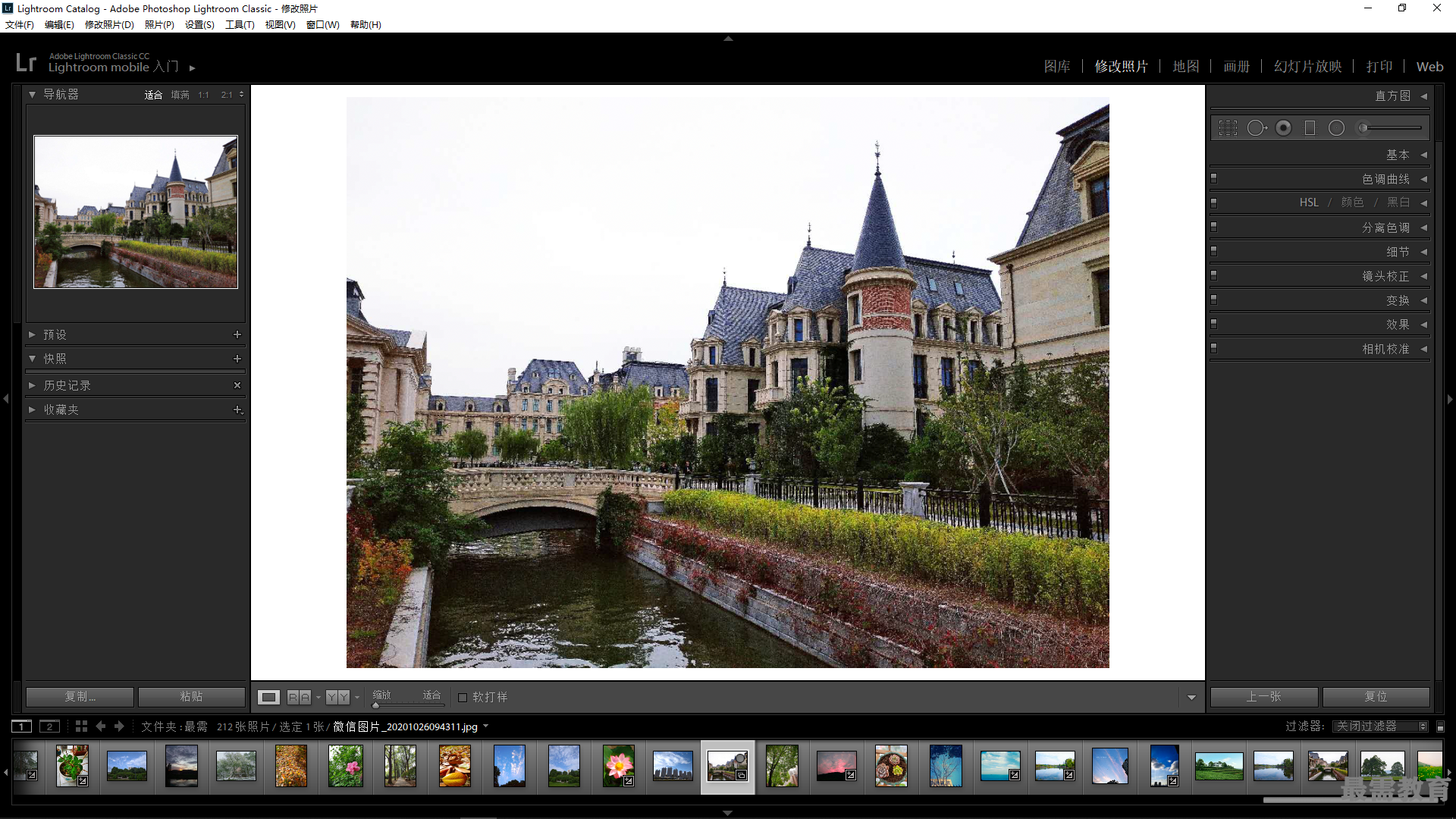
2、展开"色调曲线"面板,设置"亮色调"为-56、"暗色调"为58。
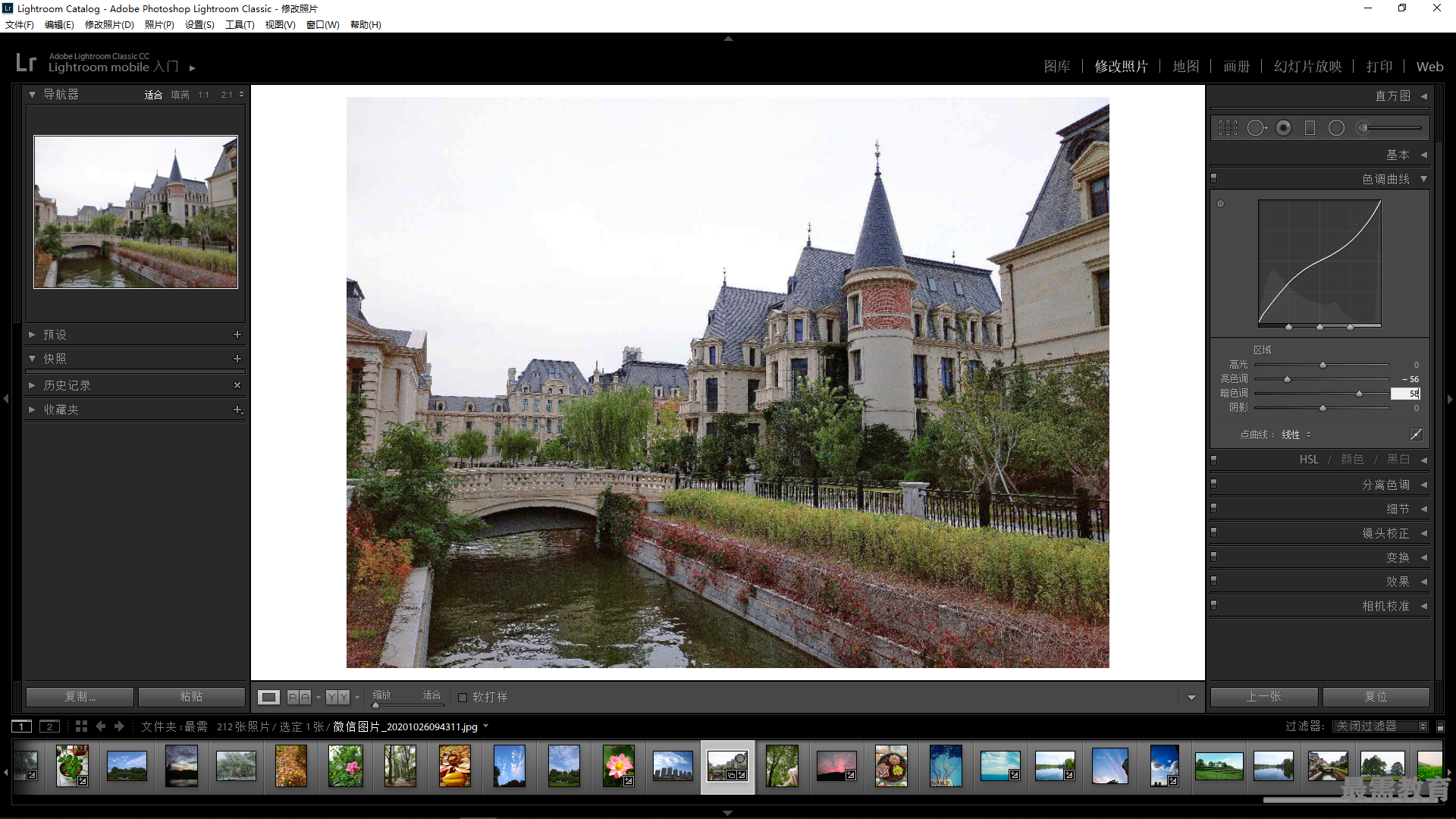
3、执行上述操作后,即可平衡画面的整体亮度。

4、单击“HSL/颜色/黑白”面板右侧的“黑白”按钮,将照片转换为黑白效果。
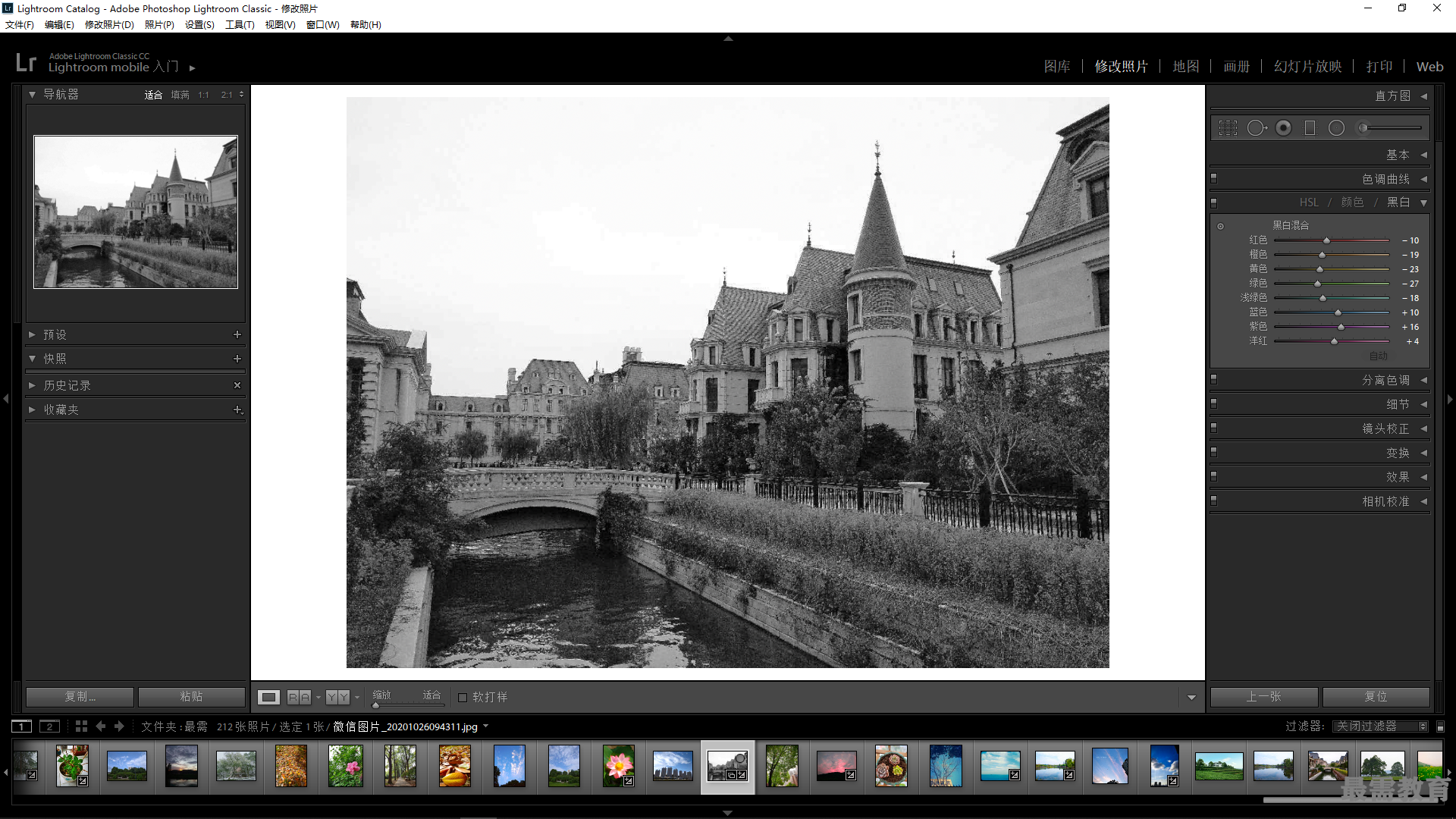
5、展开"效果"面板,在"颗粒"选项区中设置"数量"为66,为照片添加颗粒。
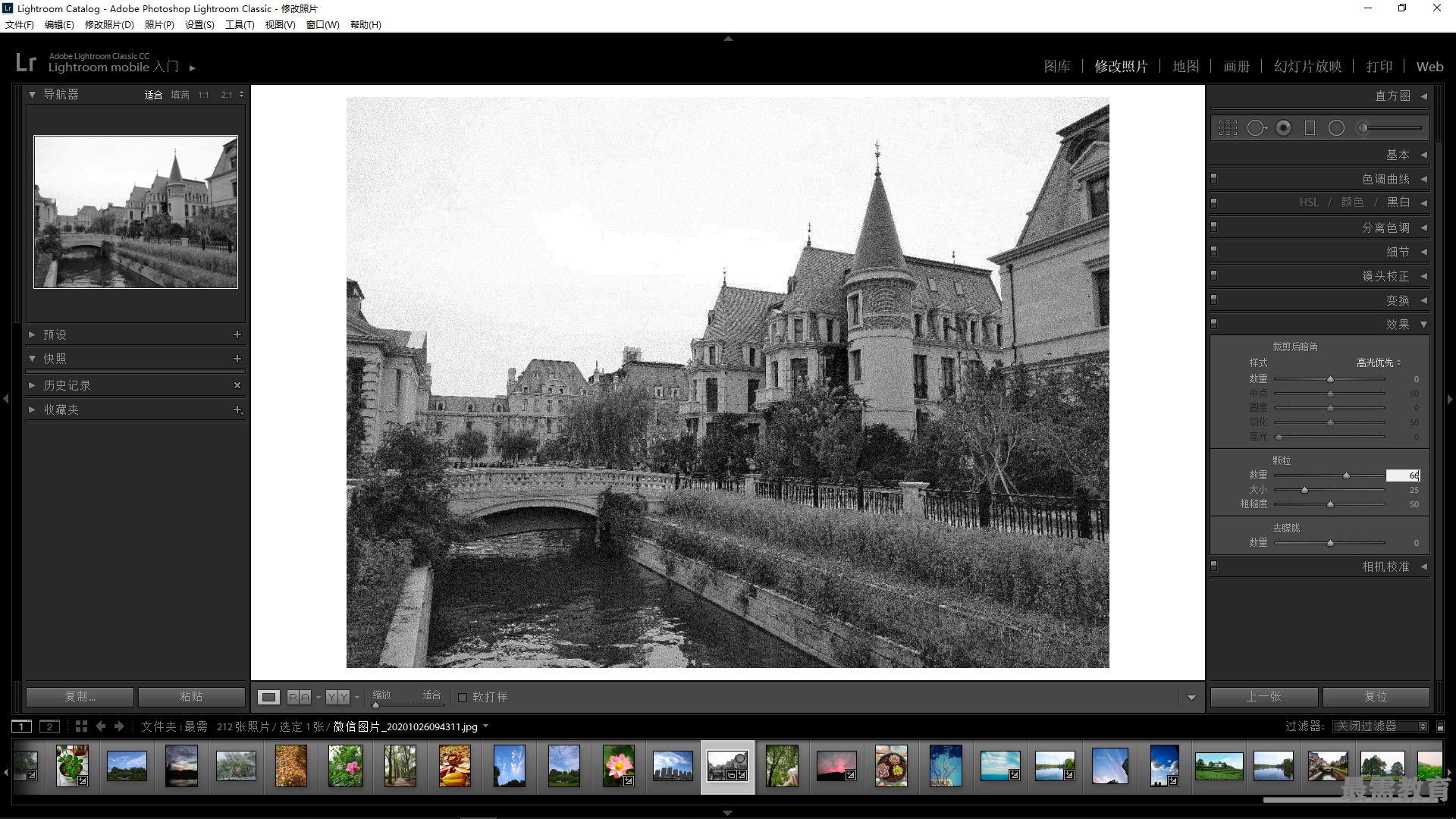
6、在工具条上选取渐变滤镜工具,设置"色温"为61、“曝光度”为-3.33、“对比度”为97、"饱和度"为39、“杂色”为100。
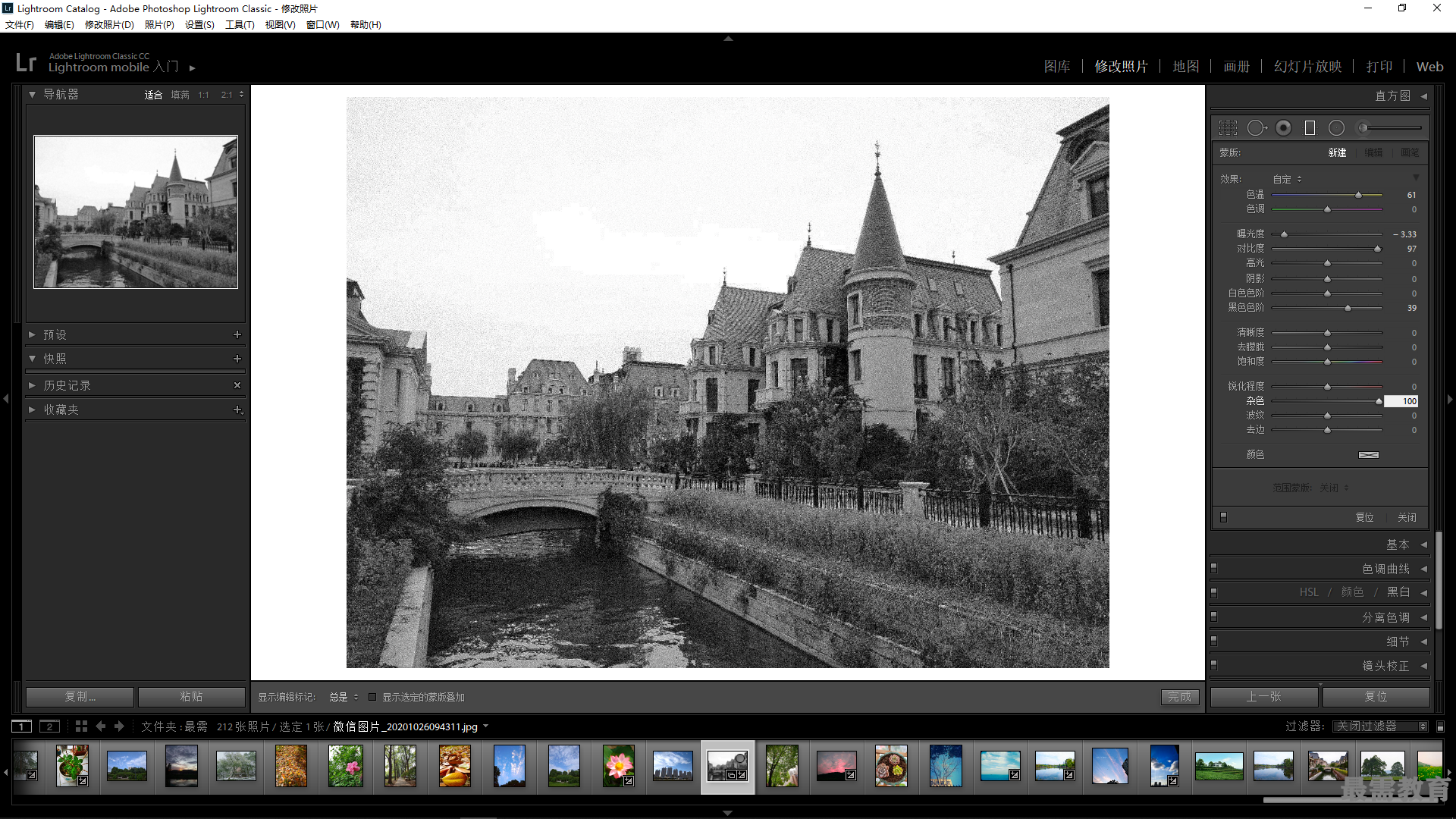
7、运用渐变滤镜工具在图像上方向下拖曳,添加渐变效果,单击"完成"按钮。
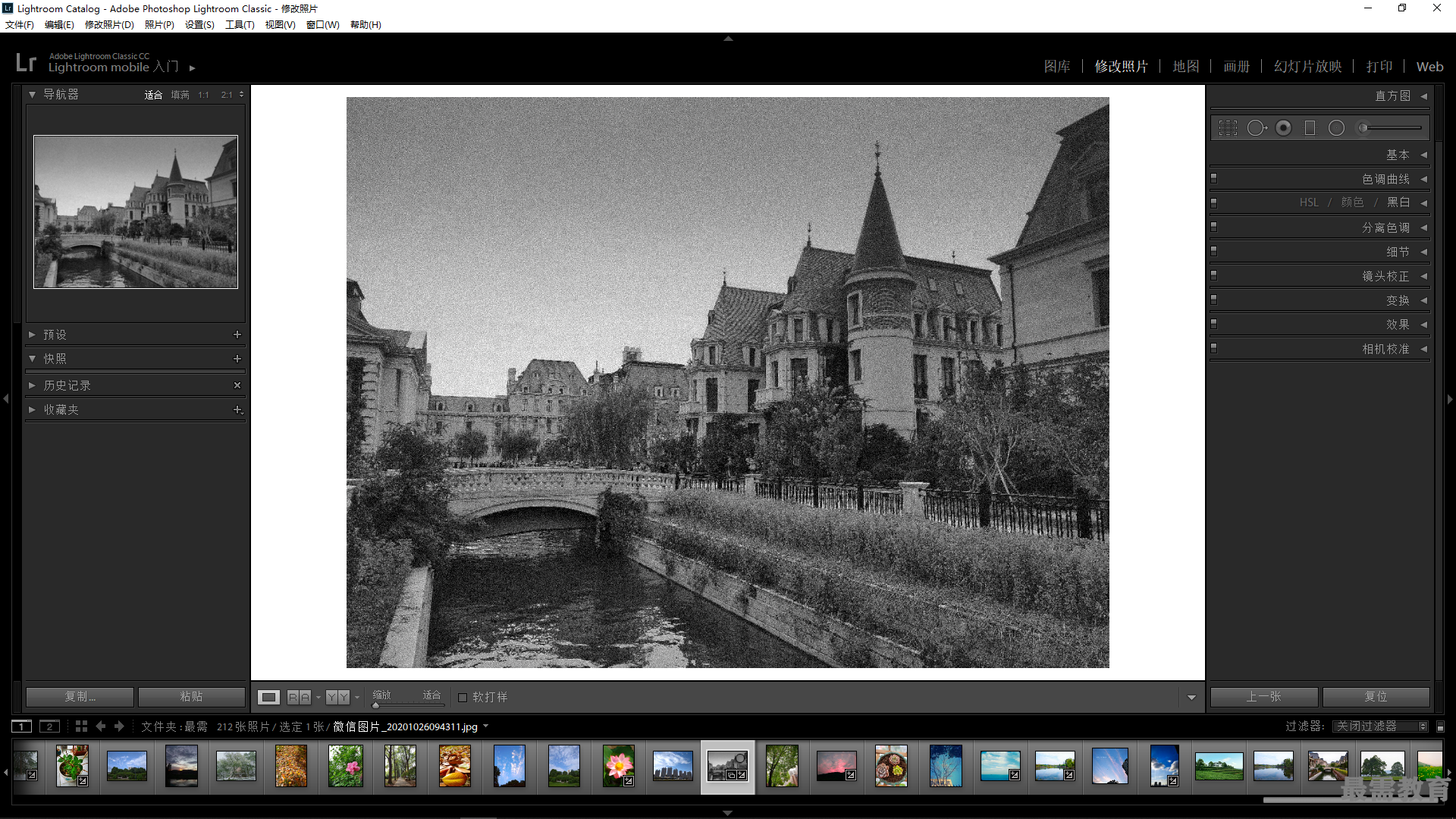
8、展开右侧的“效果”面板,在“颗粒” 选项区中设置"数量"为66、"大小" 为32、"粗糙度"为58。
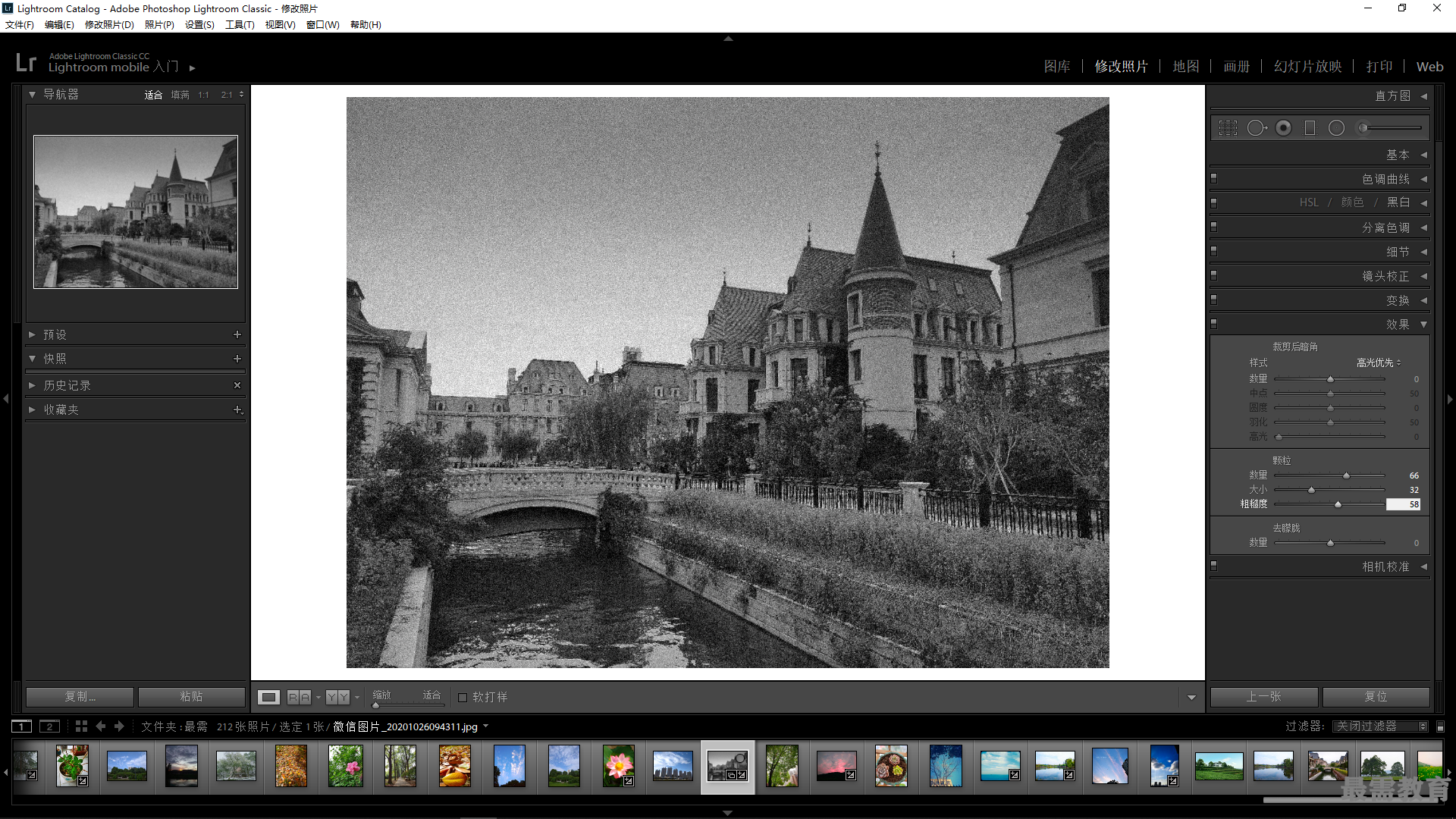
9、执行上述操作后,即可增强颗粒效果。

10、展开“基本”面板,设置“清晰度”为86,更改照片清晰效果。
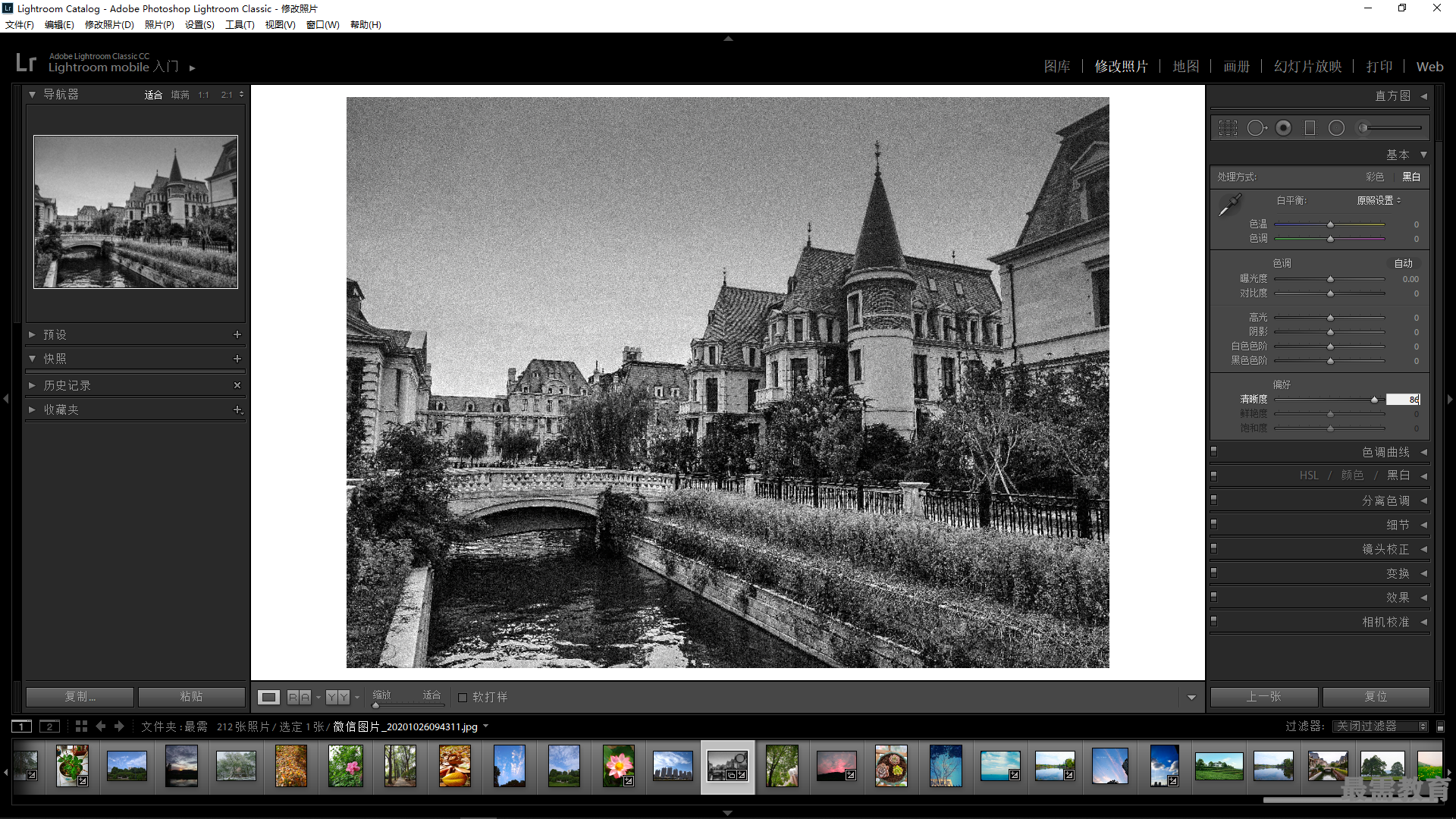




点击加载更多评论>>